一、什么是LabelStudio
LabelStudio是一个功能丰富、灵活便捷、易于使用的数据标注工具,适用于各种机器学习和深度学习项目中的数据标注工作。有特点如下:
- 多功能性:LabelStudio支持为多种数据类型创建自定义标注界面,包括图像、文本、音频、视频以及时间序列数据。这使得它成为一个适用于多种深度学习任务的综合性标注平台。
- 灵活性:
- 多数据类型支持:Label Studio可以处理各种数据类型,使得用户可以在同一个平台上进行多种形式的标注工作。
- 可定制的标注配置:用户可以通过Label Studio的配置文件自定义标注界面,以适应不同的标注任务需求。例如,可以创建边界框、多边形、分类、关键点、文本标签等。
- 便捷性:
- 易于安装和启动:可以通过pip命令进行安装,并简单地通过命令行启动。
- 直观的使用界面:在启动后,用户可以创建新的工程项目,命名项目,导入本地数据,选择标注类别,并写入自己的标签,然后开始标注工作。
- 团队协作与数据管理:
- 标注管理:Label Studio提供了完善的标注管理功能,帮助用户有效地管理标注任务和数据。
- 团队协作:支持多人协作,允许多个用户同时访问数据标注平台,参与数据标注工作。
- 数据可视化:提供数据可视化功能,帮助用户更好地理解数据。
- 开源与维护:
- 开源软件:Label Studio是由心智大数据(MindsDB)开发和维护的开源软件,用户可以在GitHub上找到完整的文档和代码。
- 社区支持:作为一个开源项目,Label Studio拥有活跃的社区支持,用户可以在社区中寻求帮助、分享经验或贡献代码。
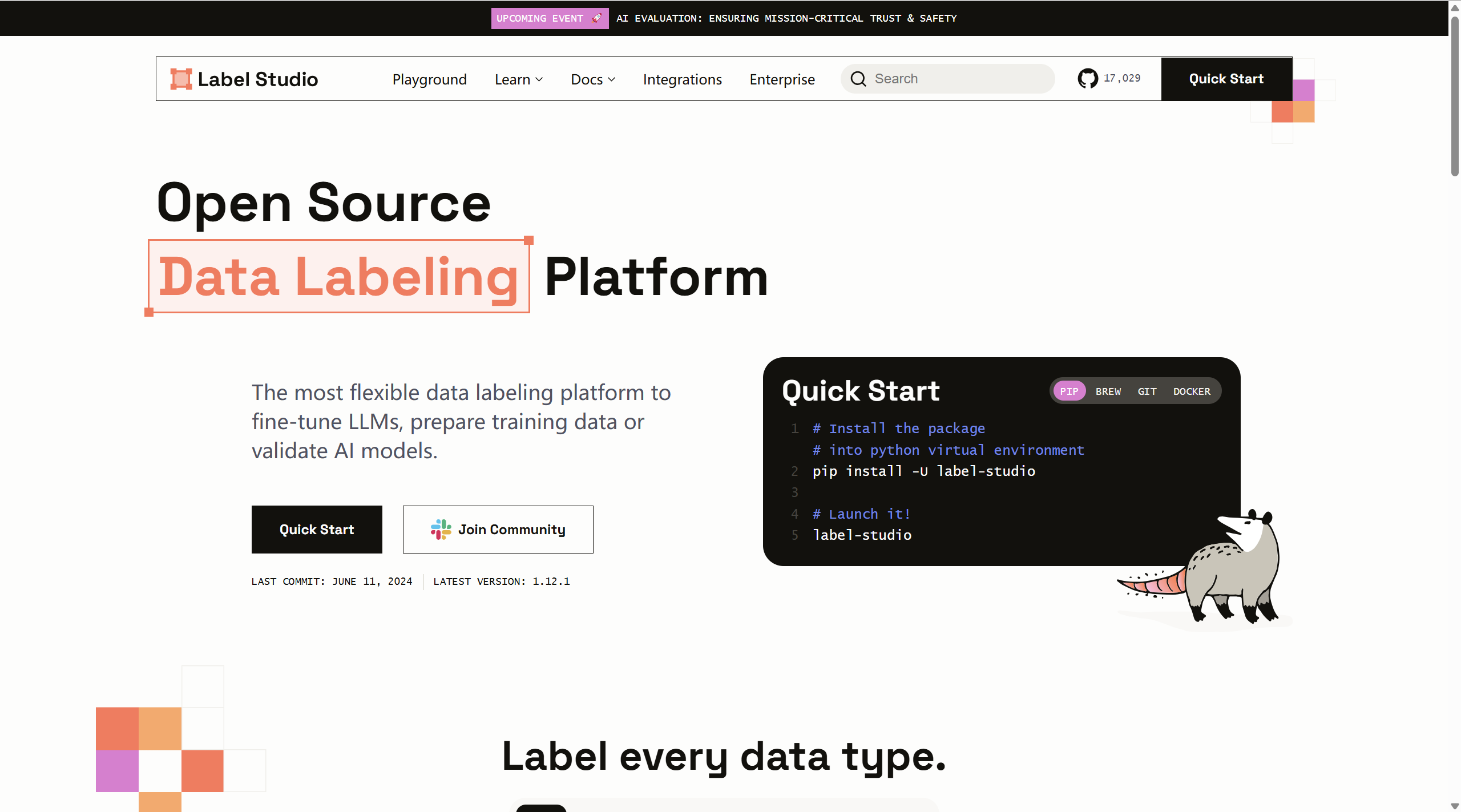
二、什么是数据标注
数据标注是对未处理的原始数据(包括文本、图片、音频、视频等)进行加工处理,并转换为机器可识别信息的过程。这一过程主要涉及到为数据添加标签,使计算机能够理解和识别数据的含义。
在数据标注的过程中,需要根据特定任务的需求,从原始数据中提取出关键信息,并将其转换为结构化的格式。这些信息可以包括对象的位置、属性、行为等,具体取决于任务的要求。
数据标注是机器学习、自然语言处理、计算机视觉等领域中不可或缺的一部分。通过标注的数据,机器学习模型可以学习到如何从原始数据中提取有用的信息,并据此进行预测或决策。
常见的数据标注类型包括:
- 图像标注:为图像中的对象添加边界框、关键点等标签,以识别图像中的物体和场景。
- 文本标注:对文本进行分词、词性标注、命名实体识别等操作,以识别文本中的关键词、短语和实体。
- 音频标注:对音频信号进行分段、识别声音事件等操作,以识别音频中的关键信息和事件。
数据标注的质量直接影响到机器学习模型的性能。因此,在进行数据标注时,需要保证标注的准确性和一致性,并尽可能涵盖所有可能的情况和场景。
三、LabelStudio安装
1、通过pip安装
pip install label-studio
2、启动
label-studio start
label-studio 默认使用sqLite数据库。
启动成功后访问链接 http://localhost:8080
更多启动参数可以 参考官方
3、创建账号登录
首次打开需要自己注册一个账号,然后登录

4、创建项目
刚启动时,项目列表是空的,需要自己创建一个项目用于标注任务,点击“Create Project”
输入项目名称,然后保存即可
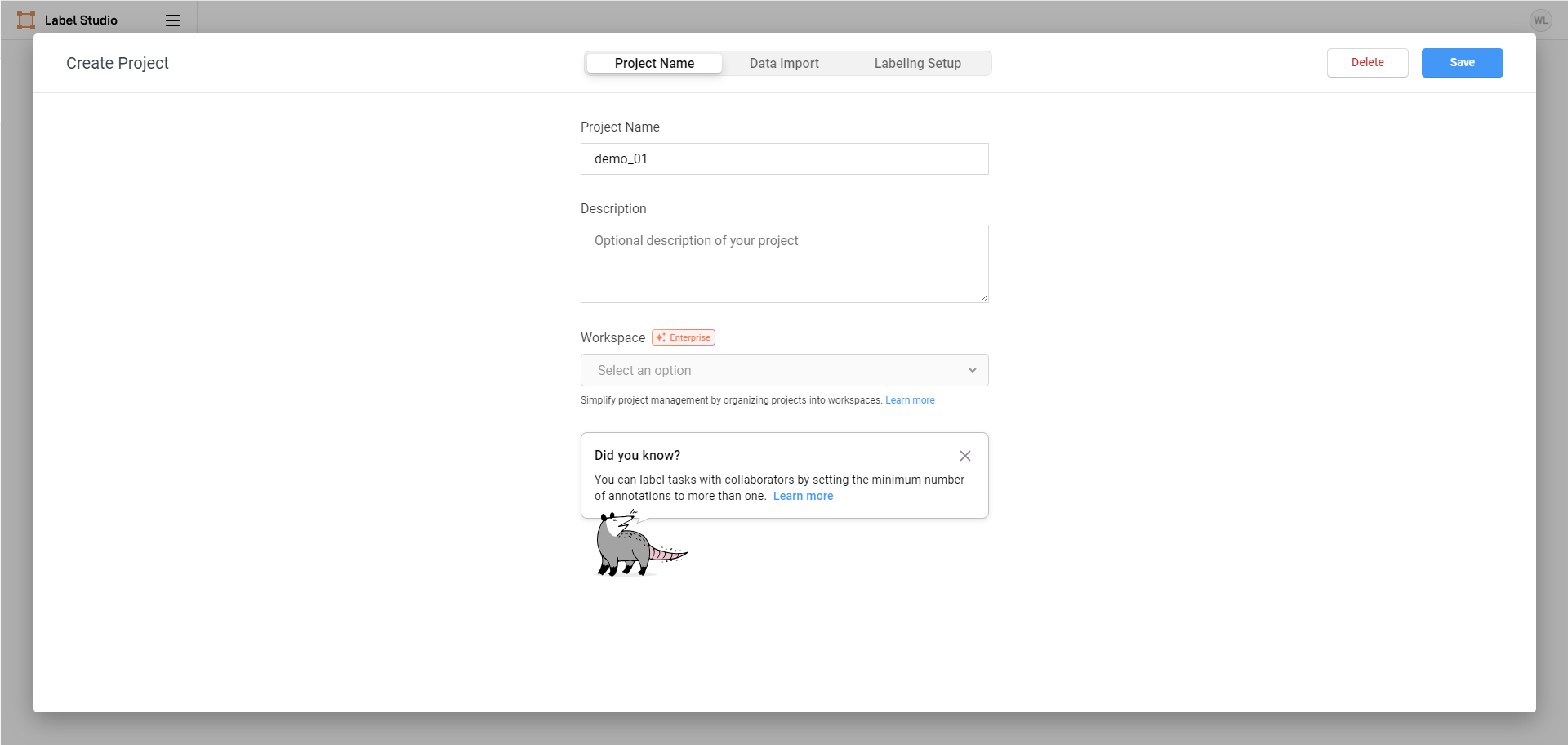
5、导入需要标注的数据(如图片、文本等)
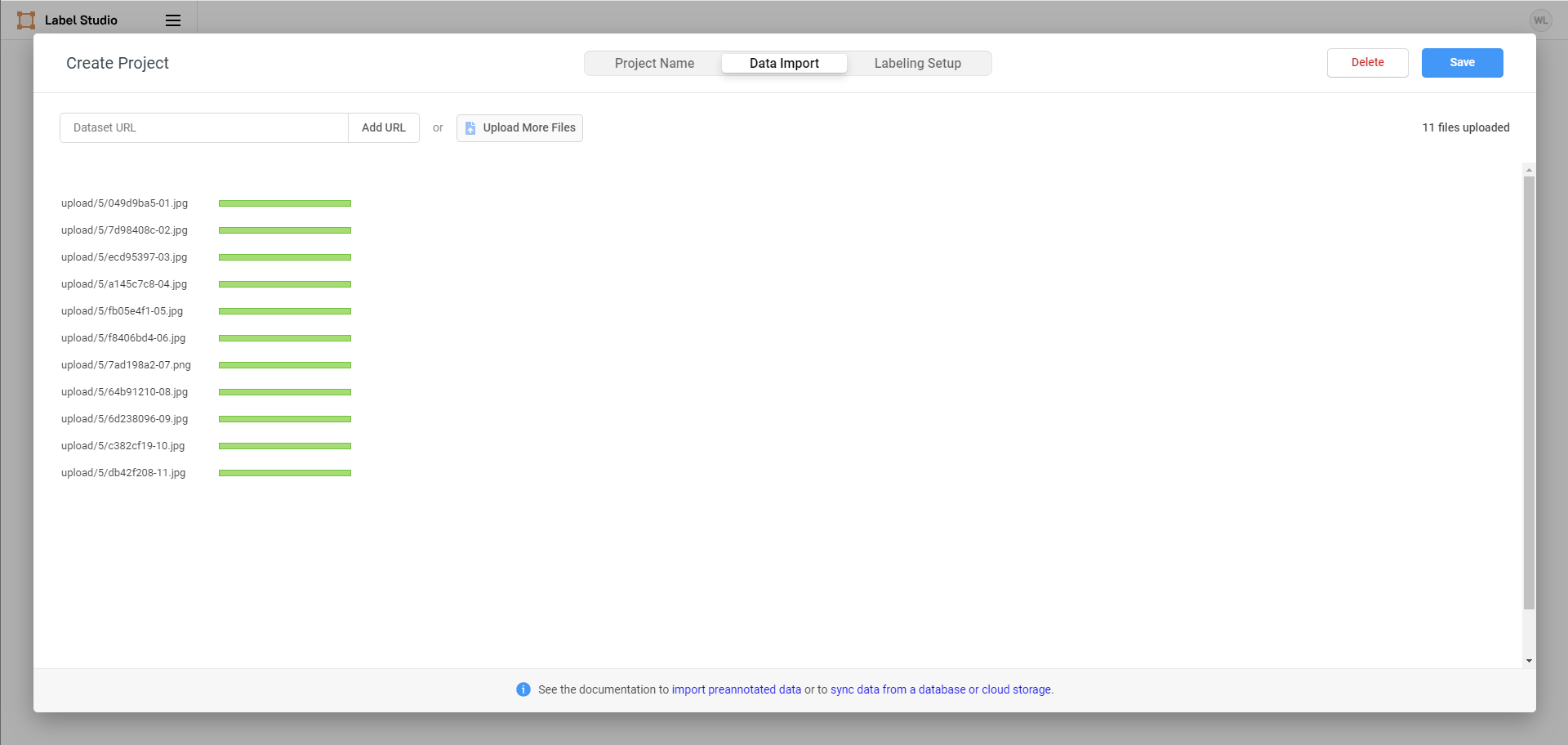
6、选择标注模板
比如这里选择第三个,使用矩形标注,删除默认的标签,增加自己想要的标签
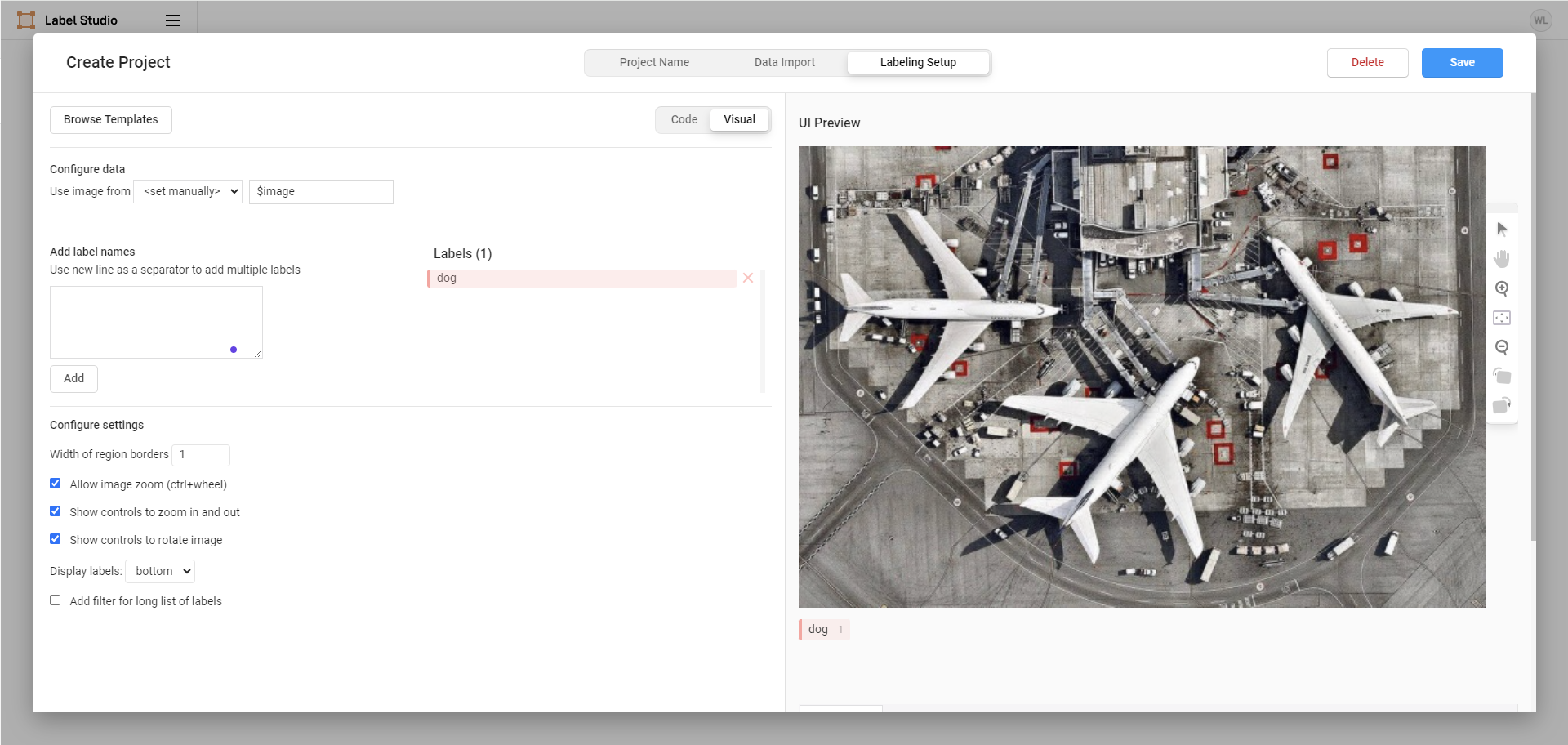
7、点击Label All Tasks按钮开始标注工作
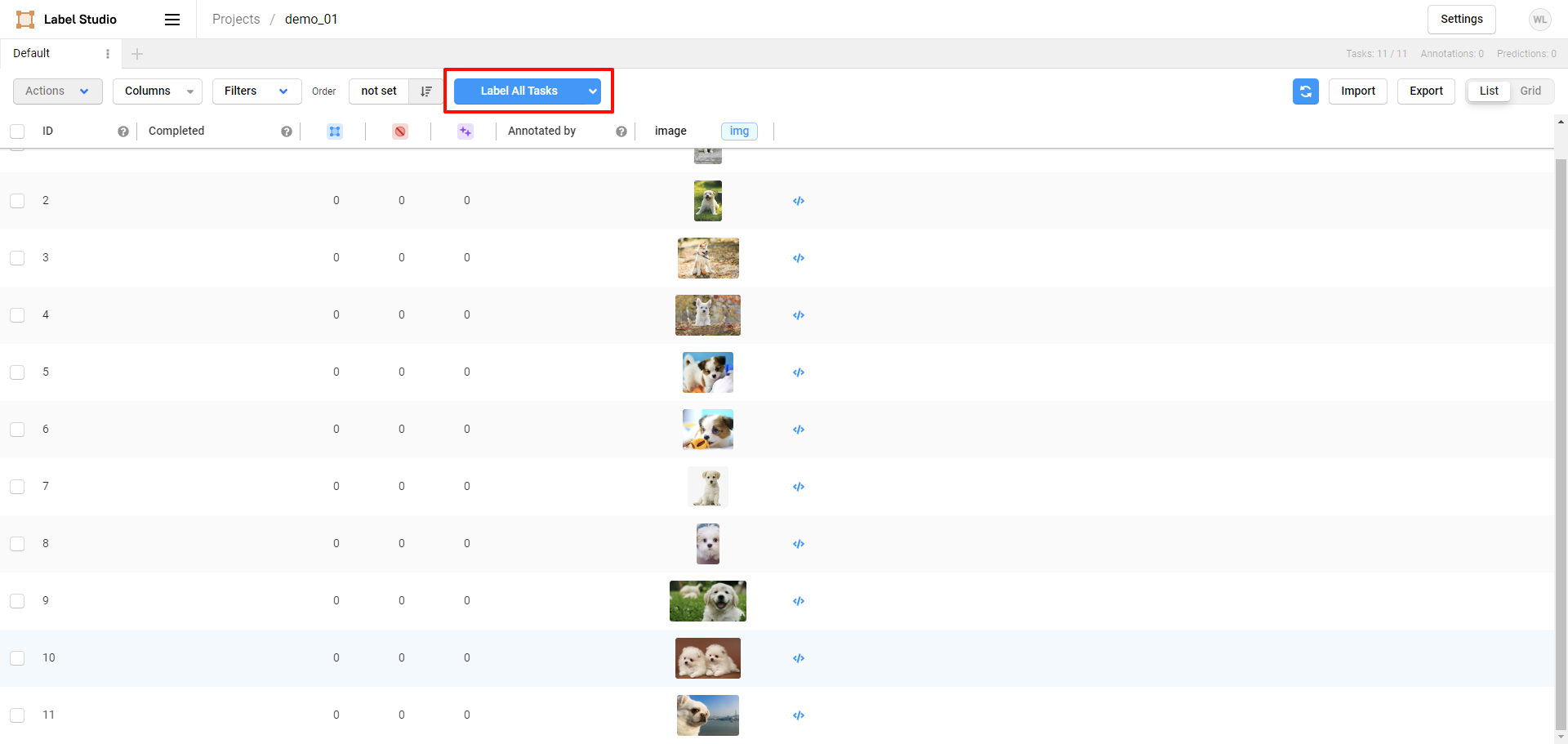
选择标签后,在图片上面的框选,标记完成后,记得点击Submit(也可以按快捷键 Ctrl+回车)
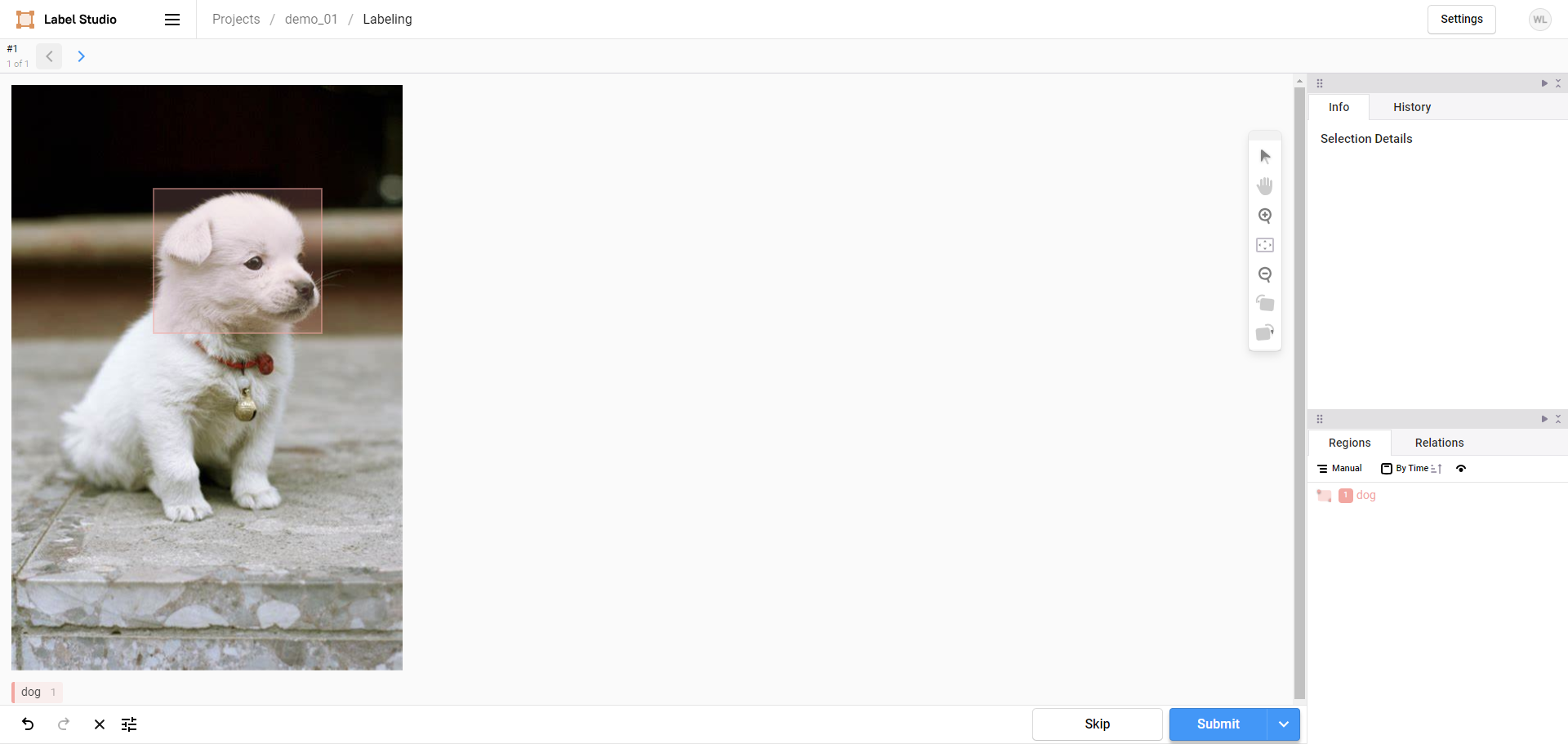
8、导出标注结果数据
点击右上角的Export按钮,导出结果数据,可选值Json、CSV等
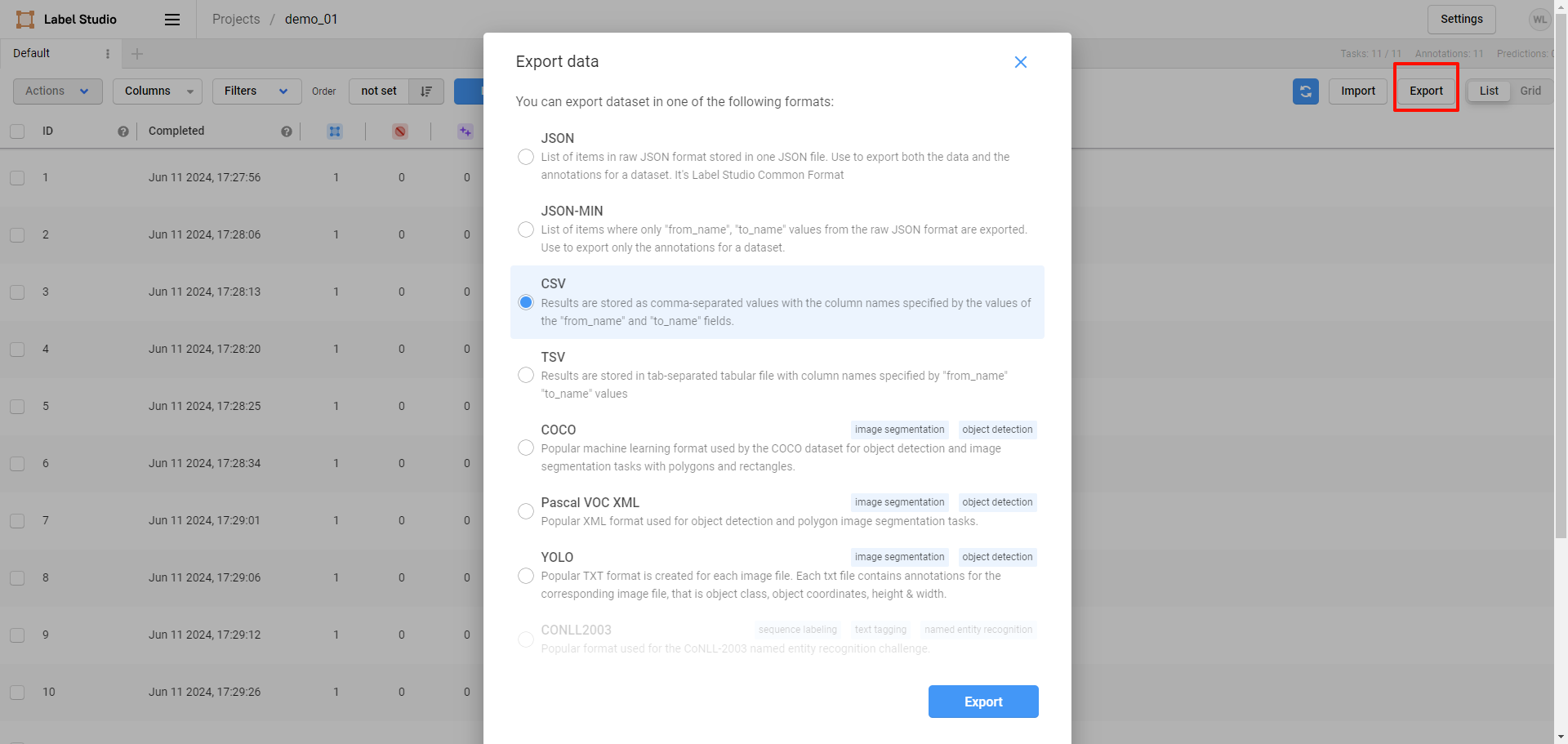
四、LabelStudio做文本标注
上面演示了如果在图片上面做标注,文本同样可以做标注,操作步骤如下。
1、创建项目,输入项目名称
2、选择标注模板,比如“Named Entity Recognition”,
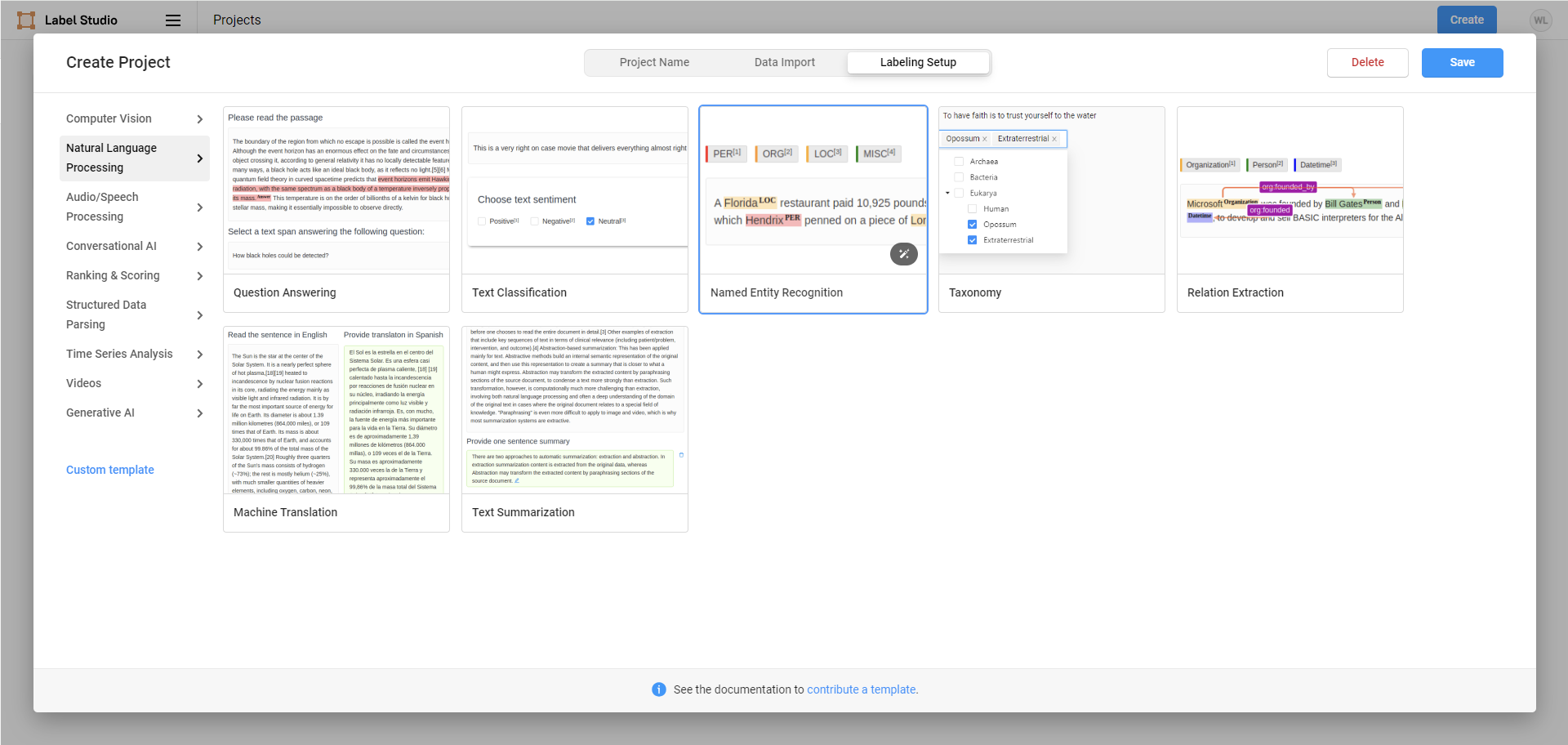
删除自带的标签,创建自己需要的标签,然后点击save
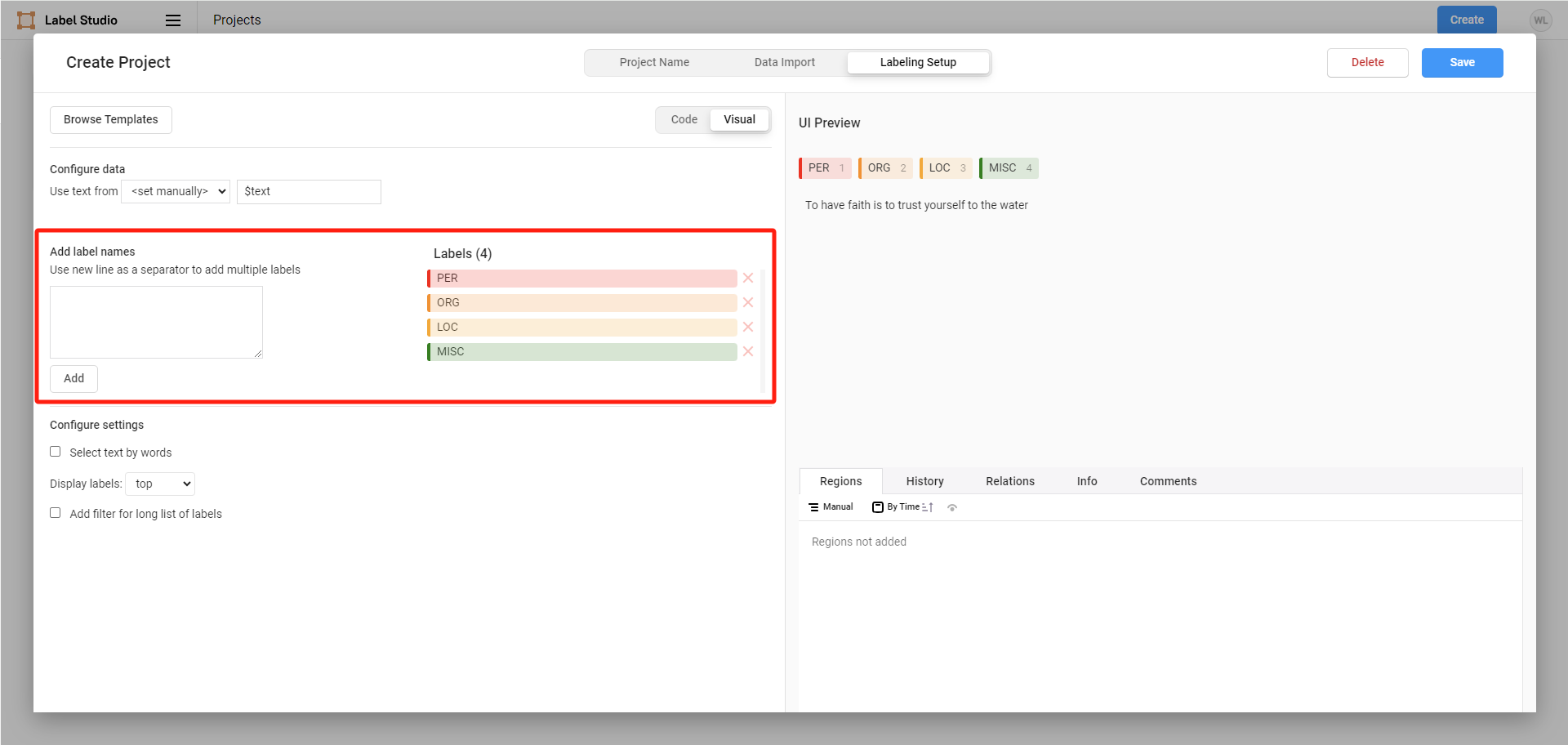
3、导入txt数据
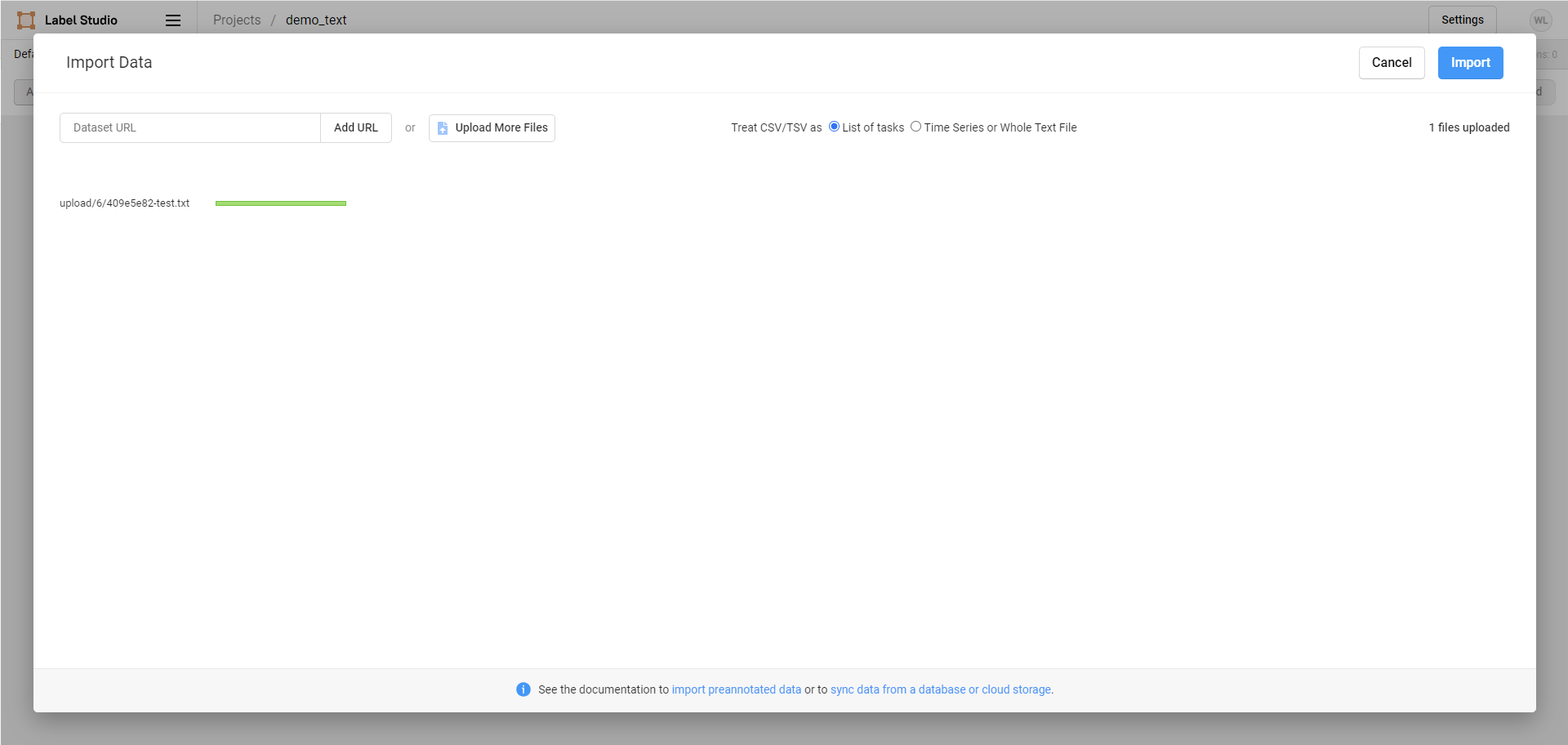
4、点击Label All Tasks按钮开始标注工作
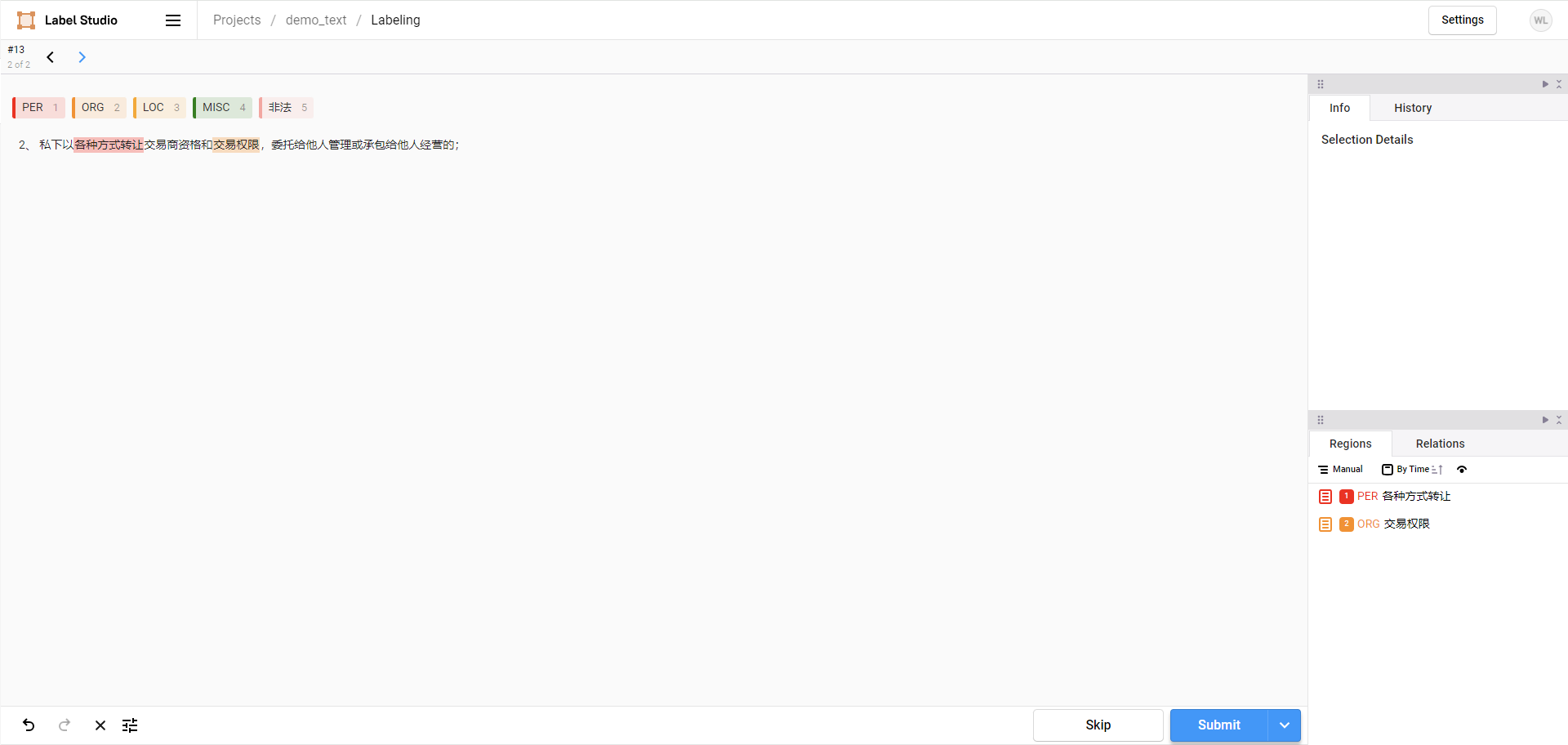
选择标签后,在文本上面的划选,标记完成后,记得点击Submit(也可以按快捷键 Ctrl+回车)
5、导出csv数据,类似如下内容
